Задача: Сделать доступ в интернет для нескольких устройств (ПК, видеорегистратор, ip телефония, Wi-Fi) используя сотовую сеть c минимальными затратами.
Понадобится:
Для установки русского языка, других пакетов для работы модема необходимо чтобы на нашей железке был интернет. В примере мы раздадим интернет с компьютера на роутер через модем Yota, на время настройки. Если у вас есть возможность дать интернет на роутер по другому, переходим сразу к пункту 4.
1. После установки заходим на 192.168.1.1, в OpenWrt задаем пароль, пробросим порт чтобы зайти на роутер через WAN порт.
Переходим Network - Firewall - Port Forwards и добавляем новое правило. Сохраняем, применяем.
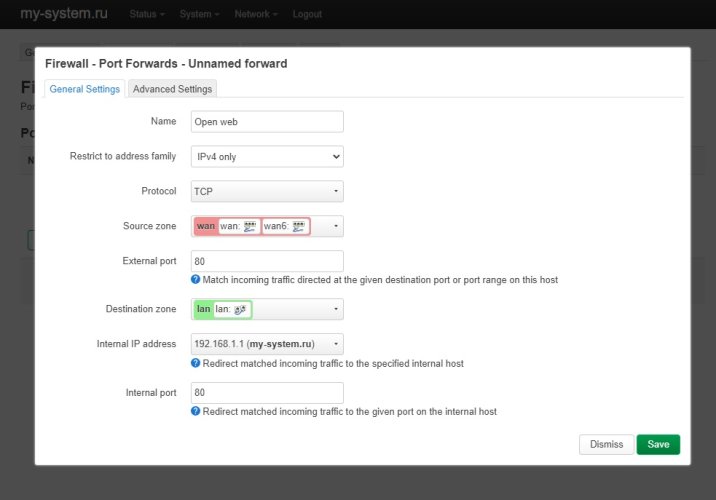
2. Настроим WAN интерфейс. Переходим Network - Interfaces. Нажимаем Edit на против wan порта, правим конфигурацию. Дадим порту IPv4 address 192.168.137.2 и IPv4 gateway 192.168.137.1
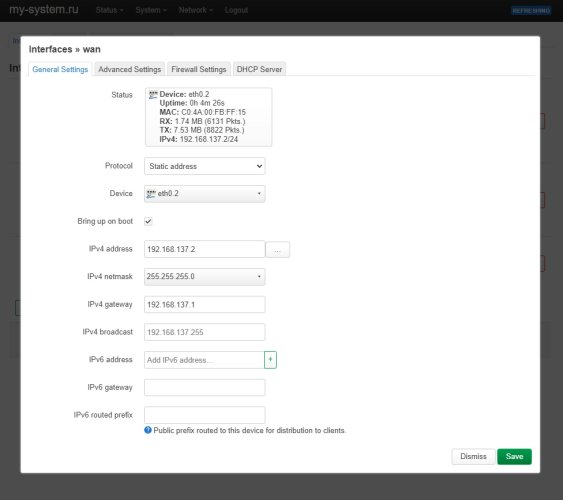
Переходим на вкладку Advanced Settings прописываем custom DNS servers 192.168.137.1 Сохранить и применить.
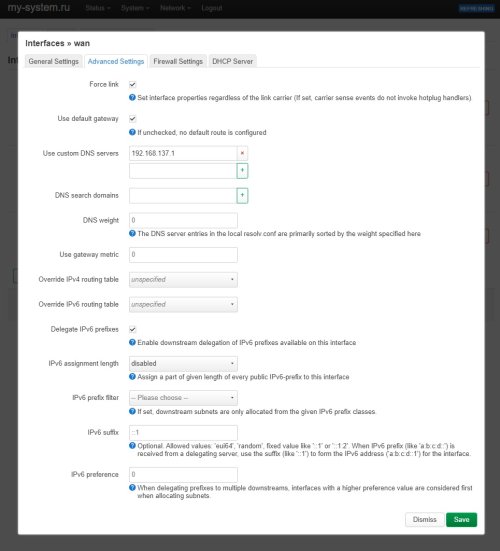
3. Втыкаем модем Yota в наш компьютер. Переключаем кабель из lan порта в wan. На подключении Yota включаем общий доступ к интернету.
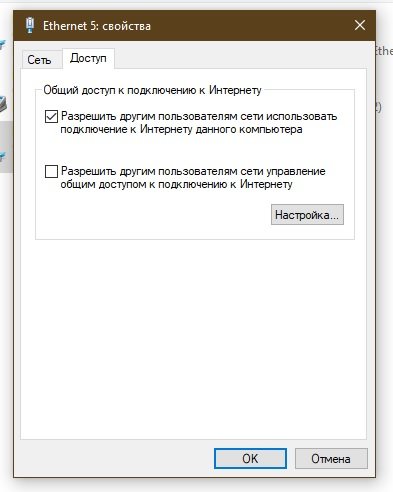
4. Переходим на роутер по новому адресу 192.168.137.2 и приступаем к установке нужных пакетов.
System - Software. Нажимаем Update lists... Появляется список пакетов из репозитория
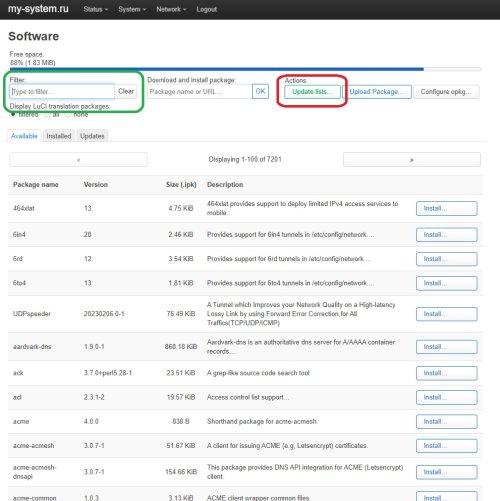
5. С помощью фильтра ищем что нам надо, например luci-i18n-base-ru Установим русский язык на OpenWRT, жмем install)
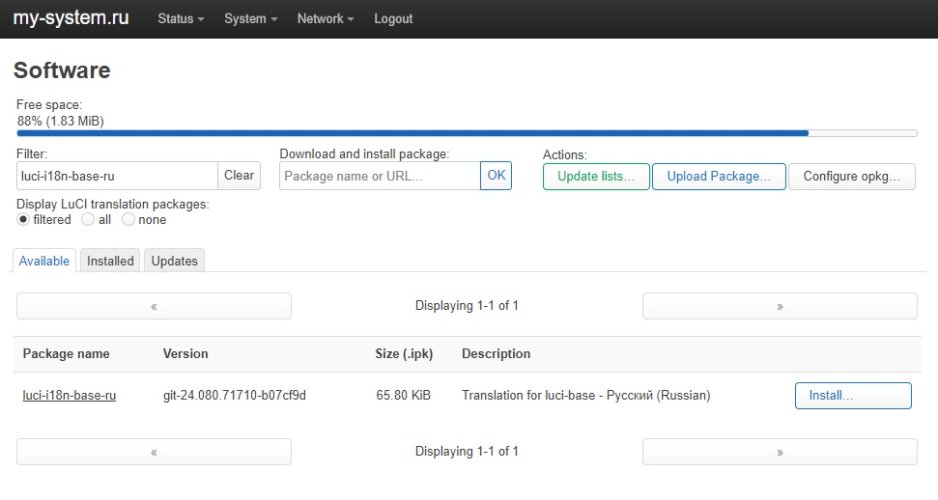
Так же установим пакеты для модема:
Для Yota этого достаточно.
6. Осталось добавить новый интерфейс. Переходим в Сеть - Интерфейсы, Добавить новый интерфейс...
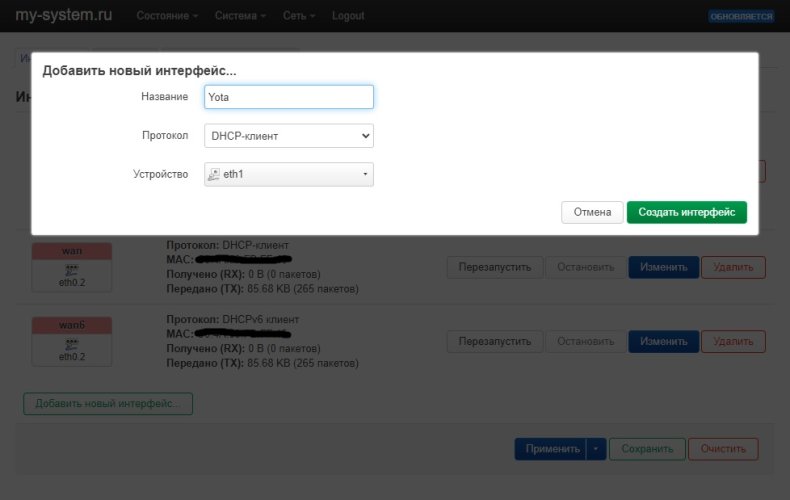
Назначим зону файрволла
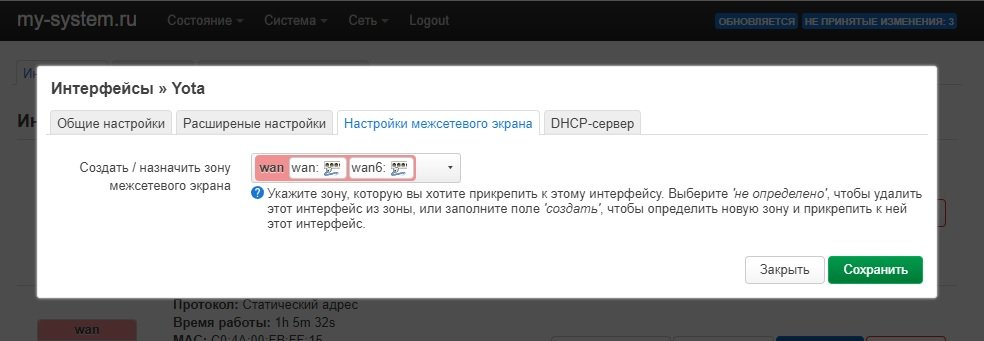
7. Обязательно удаляем или отключаем правило которое мы создали для открытия доступа с wan порта. Отключаем раздачу интернета на вашем компьютере. Переключаемся обратно в lan порт на роутере. Втыкаем ёту в роутер. Проверяем!) Так же можно вернуть DHCP клиент на порт WAN.
Понадобится:
- Старый маршрутизатор/роутер с usb портом
- Модем (лучше прошитый под любые тарифы и сим)
- Рабочая симкарта с положительным балансом
- ПК для настройки (на примере windows 10)
Для установки русского языка, других пакетов для работы модема необходимо чтобы на нашей железке был интернет. В примере мы раздадим интернет с компьютера на роутер через модем Yota, на время настройки. Если у вас есть возможность дать интернет на роутер по другому, переходим сразу к пункту 4.
1. После установки заходим на 192.168.1.1, в OpenWrt задаем пароль, пробросим порт чтобы зайти на роутер через WAN порт.
Переходим Network - Firewall - Port Forwards и добавляем новое правило. Сохраняем, применяем.
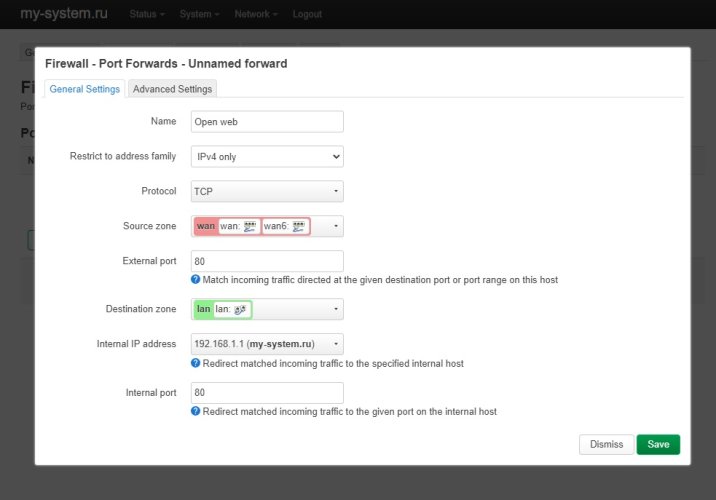
2. Настроим WAN интерфейс. Переходим Network - Interfaces. Нажимаем Edit на против wan порта, правим конфигурацию. Дадим порту IPv4 address 192.168.137.2 и IPv4 gateway 192.168.137.1
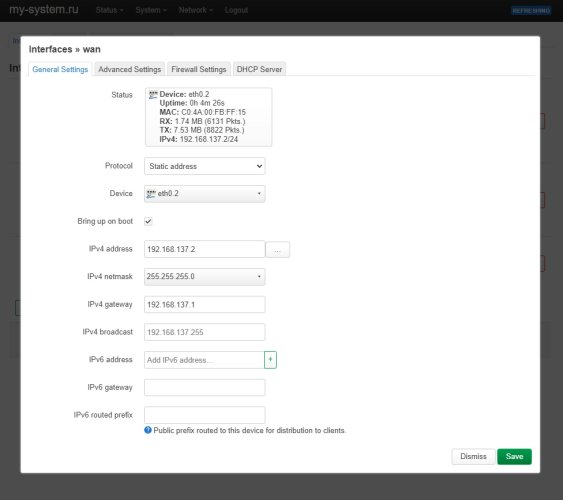
Переходим на вкладку Advanced Settings прописываем custom DNS servers 192.168.137.1 Сохранить и применить.
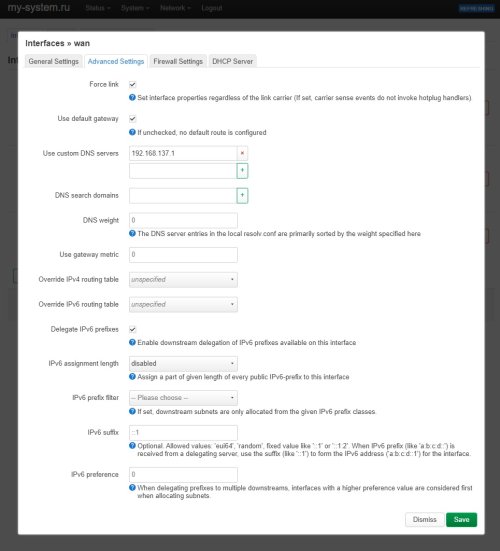
3. Втыкаем модем Yota в наш компьютер. Переключаем кабель из lan порта в wan. На подключении Yota включаем общий доступ к интернету.
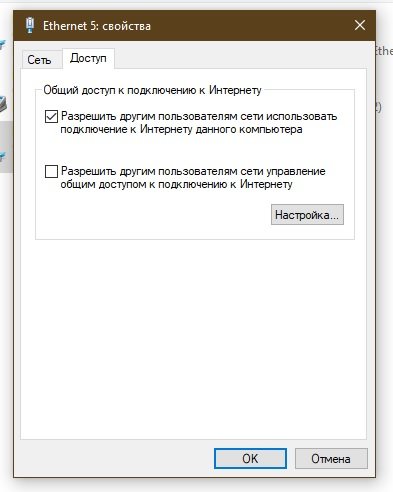
4. Переходим на роутер по новому адресу 192.168.137.2 и приступаем к установке нужных пакетов.
System - Software. Нажимаем Update lists... Появляется список пакетов из репозитория
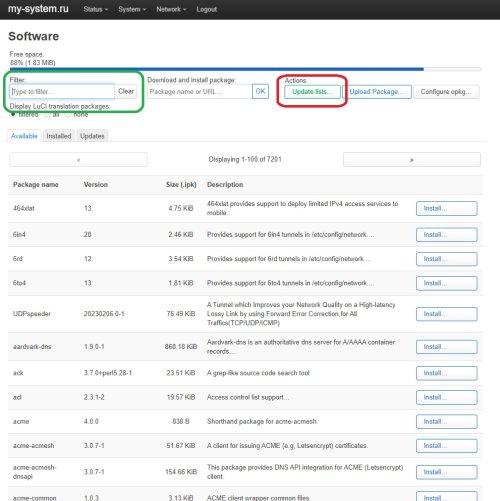
5. С помощью фильтра ищем что нам надо, например luci-i18n-base-ru Установим русский язык на OpenWRT, жмем install)
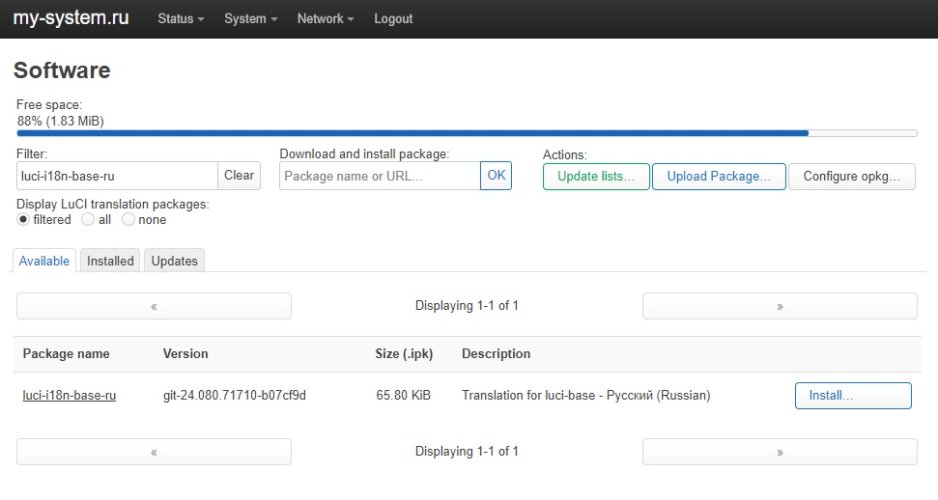
Так же установим пакеты для модема:
- kmod-usb-net
- kmod-usb-net-asix
- kmod-usb-net-cdc-ether
- kmod-usb-net-rndis
- kmod-usb-ohci
Для Yota этого достаточно.
-
- usb-modeswitch - переключение USB-устройства из режима «Виртуальный CD-ROM» в рабочее состояние.
- kmod-usb-core
- kmod-usb2 - включаем поддержку USB.
- kmod-usb-storage - если хотим использовать модем как флэшку.
6. Осталось добавить новый интерфейс. Переходим в Сеть - Интерфейсы, Добавить новый интерфейс...
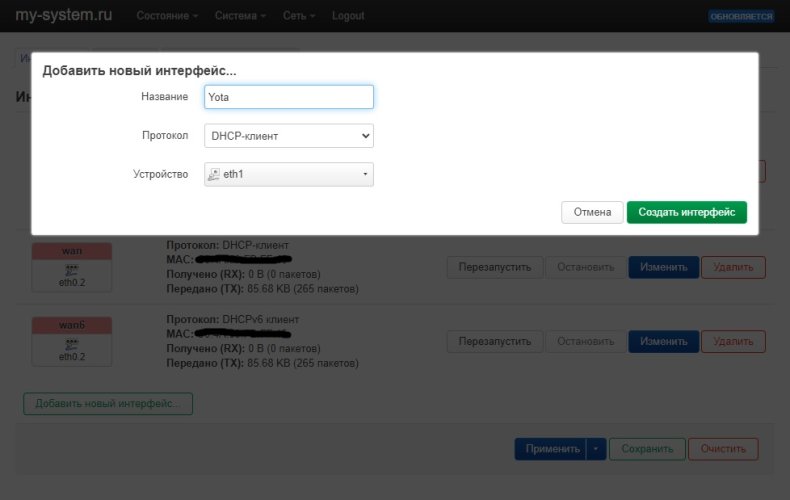
Назначим зону файрволла
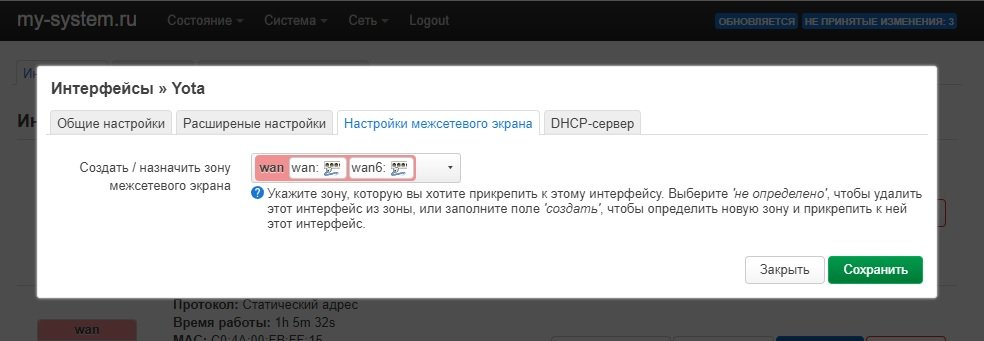
7. Обязательно удаляем или отключаем правило которое мы создали для открытия доступа с wan порта. Отключаем раздачу интернета на вашем компьютере. Переключаемся обратно в lan порт на роутере. Втыкаем ёту в роутер. Проверяем!) Так же можно вернуть DHCP клиент на порт WAN.
Последнее редактирование:

